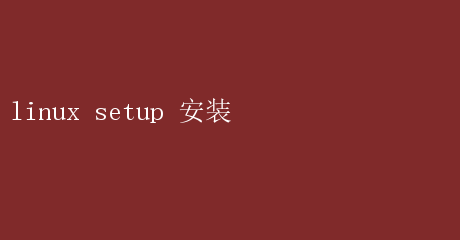
无论你是准备搭建一个强大的服务器环境,还是希望体验一种全新的桌面操作体验,Linux都是一个值得尝试的选择
然而,对于初学者而言,Linux的安装过程可能会显得有些复杂和陌生
本文旨在为你提供一个详尽且具备说服力的Linux安装指南,帮助你从零开始,顺利完成Linux系统的安装
一、准备工作 在开始安装Linux之前,你需要做一些必要的准备工作
这些准备工作将确保你的安装过程顺利进行,并避免潜在的问题
1.硬件检查 -处理器:大多数现代处理器都支持Linux
不过,某些特殊用途的处理器可能需要特定的Linux发行版
-内存:至少2GB的内存是推荐的,但如果你计划运行图形界面或进行多任务处理,4GB或更多内存会更合适
-存储空间:Linux系统通常需要至少20GB的可用存储空间
如果你计划安装多个应用或存储大量数据,确保你的存储设备有足够的空间
2.备份数据 在安装新的操作系统之前,务必备份你的重要数据
虽然Linux安装过程通常不会覆盖你的现有数据,但任何意外都可能发生
使用外部硬盘、云存储或光盘备份你的文件,以确保数据安全
3.下载Linux发行版 选择一个适合你的Linux发行版
常见的Linux发行版包括Ubuntu、Fedora、Debian、Linux Mint等
每个发行版都有其特点和优势,你可以根据自己的需求进行选择
例如,Ubuntu以其易用性和丰富的社区支持而闻名,而Fedora则更侧重于创新和技术前沿
4.创建安装介质 根据你的计算机配置,你可以使用USB驱动器或DVD作为安装介质
大多数Linux发行版都提供了创建启动盘的工具
以Ubuntu为例,你可以使用其官方提供的“Ubuntu启动盘创建工具”来轻松制作启动U盘
二、开始安装 一旦你完成了准备工作,就可以开始Linux的安装过程了
以下是详细的安装步骤: 1.启动计算机 将你的计算机设置为从USB驱动器或DVD启动
这通常需要在计算机启动时按下特定的按键(如F2、F12、Del等)进入BIOS或UEFI设置,并将启动顺序更改为USB驱动器或DVD优先
2.启动Linux安装程序 计算机从启动介质启动后,你将看到Linux发行版的启动菜单
选择“Install Linux”或类似的选项来启动安装程序
3.选择语言和键盘布局 在安装程序的初始界面中,选择你的首选语言和键盘布局
这些设置将影响你的系统界面和输入方式
4.配置网络连接 如果你的计算机连接到互联网,安装程序将自动检测并配置网络连接
确保你的网络连接稳定,以便在安装过程中下载必要的更新和组件
5.更新和安装第三方软件 在安装过程中,你可能会被询问是否要安装更新和第三方软件
建议勾选这些选项,以确保你的系统是最新的,并包含常用的应用程序
6.分区和磁盘设置 这是安装过程中最关键的一步之一
你需要决定如何分配磁盘空间给Linux系统
如果你打算安装双系统(如Windows和Linux共存),你需要为Linux创建一个新的分区
对于初学者,建议使用“自动分区”选项,让安装程序为你分配磁盘空间
但如果你对磁盘管理有更深入的了解,可以选择“手动分区”来更精确地配置磁盘
7.设置用户和密码 在安装过程中,你需要创建一个新的用户账户,并设置密码
这个账户将成为你的系统管理员账户,具有最高权限
确保选择一个强密码,以保护你的系统安全
8.开始安装 完成所有配置后,点击“开始安装”或类似的按钮
安装过程可能需要一段时间,具体取决于你的硬件配置和安装选项
在此期间,你可以进行其他任务,但建议保持计算机的稳定连接和电源供应
9.重启计算机 安装完成后,安装程序将提示你重启计算机
确保移除USB驱动器或DVD,然后按照提示重启计算机
三、安装后的配置 重启计算机后,你将首次登录到你的Linux系统
在登录后,你可能需要进行一些额外的配置,以确保你的系统符合你的使用习惯
1.更新系统 首次登录后,建议立即更新你的系统
这可以确保你的系统包含最新的安全补丁和功能更新
你可以使用系统的更新管理工具(如Ubuntu的“软件更新器”)来执行更新
2.安装必要的软件 根据你的需求,安装必要的软件
Linux系统提供了丰富的开源软件库,你可以通过系统的包管理器(如apt、yum等)来搜索和安装软件
3.配置系统设置 根据你的喜好,配置系统设置
例如,你可以调整桌面主题、屏幕分辨率、网络连接等
大多数Linux发行版都提供了直观的设置界面,使这些配置变得简单而容易
4.备份系统 一旦你完成了系统的配置和软件的安装,建议备份你的系统
这可以在系统出现问题时,帮助你快速恢复到当前状态
你可以使用系统自带的备份工具或第三方备份软件来执行备份
四、总结 通过本文的指南,你应该能够顺利完成Linux系统的安装和配置
Linux不仅是一个功能强大的操作系统,还是一个充满活力和创新的社区
随着你对Linux的深入了解和使用,你将发现更多的功能和可能性
无论是作为服务器环境还是个人桌面系统,Linux都能为你提供稳定、高效和安全的计算体验
现在,你已经掌握了Linux系统安装的基本步骤和技巧
接下来,你可以开始探索Linux的丰富功能和社区资源了
祝你使用Linux愉快!
